A nyomtató-illesztőprogramok telepítése
A szakaszból megtudhatja, hogyan telepítheti kizárólag a nyomtatómeghajtót, ha a készülék USB kapcsolaton keresztül csatlakozik a számítógéphez. Az SG 3100SNw modell nem támogatja a PCL nyomtatómeghajtót.
Ha a nyomtató-illesztőprogram telepítését a [Gyors telepítés USB-re] segítségével hajtotta végre, itt nem szükséges újra telepíteni.
![]()
Ezt a műveletet csak adminisztrátorok végezhetik el. Jelentkezzen be rendszergazdaként, vagy kiemelt felhasználói csoport tagjaként.
Ne kapcsolja be a készüléket, amíg nem olvasta el az ide vonatkozó leírást!
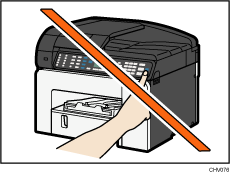
![]() Helyezze be a CD-t a CD-ROM meghajtóba.
Helyezze be a CD-t a CD-ROM meghajtóba.
Állítsa le a jelenleg futó összes programot.
![]() Válassza ki a kezelőfelület nyelvét, és kattintson az [OK] gombra!
Válassza ki a kezelőfelület nyelvét, és kattintson az [OK] gombra!
![]() Kattintson a [PCL/RPCS Raster nyomtatómeghajtó] vagy a [Nyomtatómeghajtó] elemre.
Kattintson a [PCL/RPCS Raster nyomtatómeghajtó] vagy a [Nyomtatómeghajtó] elemre.
![]() Olvassa el alaposan a licencszerződés teljes szövegét. Kattintson a [Elfogadom szerződést.] gombra, ha elfogadja a feltételeket, majd kattintson a [Tovább >] gombra.
Olvassa el alaposan a licencszerződés teljes szövegét. Kattintson a [Elfogadom szerződést.] gombra, ha elfogadja a feltételeket, majd kattintson a [Tovább >] gombra.
![]() Kövesse a megjelenő utasításokat. A telepítő elindul.
Kövesse a megjelenő utasításokat. A telepítő elindul.
![]()
Ha az „Új hardver hozzáadása varázsló” megjelenik, kattintson a [Mégse] gombra, és kapcsolja ki a készüléket.
A CD-ROM behelyezésekor elindul a telepítő. Az operációs rendszer bizonyos beállításainál előfordul, hogy az automatikus indítás nem működik. Ebben az esetben kattintson duplán a CD-ROM gyökérkönyvtárában található „SETUP.EXE” programra vagy kattintson az [AutoPlay] párbeszédpanel [Run SETUP.EXE] lehetőségére. Ha a képernyő a [SETUP.EXE] ikonra való dupla kattintás után sem jelenik meg, vagy ha telepítés közben hiba történt, nyissa meg a CD-ROM meghajtót a [Sajátgép] vagy a [Tallózó] lehetőségnél. Kattintson duplán az [RP_SETUPXX.exe] ikonra, majd a képernyőn megjelenő utasításokat követve telepítse a nyomtatómeghajtót.
A nyomtató megosztására vonatkozó részletekről a következő részben olvashat: A nyomtató megosztása
 .
.Ellenőrizze, hogy a nyomtatómeghajtó telepítése megfelelő-e. Ehhez győződjön meg arról, hogy a [Tápellátás] gomb világít, és végezzen próbanyomtatást. Próbanyomtatáshoz nyissa meg a [Nyomtató tulajdonságai] párbeszédpanelt, és kattintson az [Általános] lap [Tesztoldal nyomtatása] gombjára. Ha a nyomtatott tesztoldal nem megfelelő, a következő helyen tájékozódhat: Ha a tesztnyomtatás sikertelen
 .
.Ha a nyomtatókiszolgálón telepítve van a Windows tűzfala, akkor az Állapotjelző használata előtt hozzá kell adni a kivételeket a tűzfalhoz. A Windows tűzfalának beállításáról a következő helyen olvashat részletesen: Az Állapotjelző nem nyílik meg
 .
.